Over het algemeen duurt het installeren van OS X ongeveer 20 tot 40 minuten, maar er zijn momenten waarop het installatieproces langer kan duren of lijkt te duren tijdens een specifieke stap. Dit kan vooral het geval zijn als u Apple's nieuwe internetgebaseerde installatie voor Lion gebruikt. Wanneer dit gebeurt, heeft de voortgangsbalk van het installatieprogramma een geschatte resterende tijd onder de balk, maar de tijd zal niet veranderen en de balk zal niet verder gaan.
Dit gebeurt voornamelijk wanneer het installatieprogramma wacht op het laden van gegevens. Het installatieprogramma zal wachten tot het medium beschikbaar is en in plaats van de status bij te werken, kan het gewoon op het huidige moment worden geplaatst en niet vooraf.
Gelukkig, hoewel het OS X-installatieprogramma alleen een basisinterface toont, kunt u meer informatie over het installatieproces krijgen door het installatielogboek te bekijken, dat u kunt openen via het menu Venster in het installatieprogramma. Als het logboek is geopend, ziet u de exacte stappen die het installatieprogramma neemt en kunt u een beter idee krijgen van wanneer het proces voltooid is. Helaas laten zelfs de logs geen details zien zoals het percentage bestanden dat is gedownload van de servers van Apple, maar het geeft wel meer informatie over de stap waar het installatieprogramma zich op bevindt.
Aangezien de belangrijkste reden voor trage OS X-installaties het gebruik van relatief langzamere installatiemedia is, is het misschien handig om snellere media te gebruiken als u van plan bent OS X meerdere keren te installeren. Download voor Lion-gebruikers OS X uit de Mac App Store en brand het installatiediskette-image in het installatieprogramma op een dvd (zie de instructies hieromtrent). Als alternatief en bij voorkeur kunt u ofwel het Lion-installatieprogramma of de installatie-dvd van een oudere OS X-versie naar een externe harde schijf herstellen en die vervolgens gebruiken om het besturingssysteem veel sneller te installeren dan met een dvd of internetverbinding is toegestaan.
Als u het installatieprogramma wilt herstellen naar een externe schijf, hebt u de installatie-dvd of een schijfkopie ervan nodig en een extern volume dat groot genoeg is om de gegevens op te slaan. Dit volume kan een partitie zijn, hetzij op een flashstation of op een conventionele USB- of FireWire-harde schijf. Formatteer het volume met Schijfhulpprogramma en selecteer het en klik op het tabblad Herstellen in Schijfhulpprogramma. Op dit punt ziet u een veld Bron en een veld Bestemming. Voor het veld Bron sleept u de OS X-installatie-dvd van de lijst met apparaten naar het veld of klikt u op de knop Afbeelding en selecteert u de installateurafbeelding (wat het geval is voor OS X Lion). Sleep vervolgens het nieuw geformatteerde doelvolume naar het veld Bestemming en klik op de knop Herstellen.
Gerelateerde verhalen• Hoe een OS X Lion installatieschijf te maken
• Voorbereiden op een komende OS X-update
• Verschillen tussen update-opties voor OS X
Houd er rekening mee dat, hoewel u het volledige station naar het veld Bestemming kunt slepen, dit kan resulteren in een fout, vooral bij het terugzetten naar een flashstation. Sleep daarom alleen het gewenste volume naar het veld Bestemming.
Wanneer het installatieprogramma is hersteld naar het station, controleert u of het is aangesloten en start u het systeem opnieuw op met de Option-toets ingedrukt. Als u dit doet, verschijnt het opstartmenu met alle beschikbare opstartvolumes, waaruit u het installatieprogramma kunt selecteren en er rechtstreeks mee kunt opstarten. De installatie zou nu veel sneller moeten gaan dan vanaf een dvd of internet.
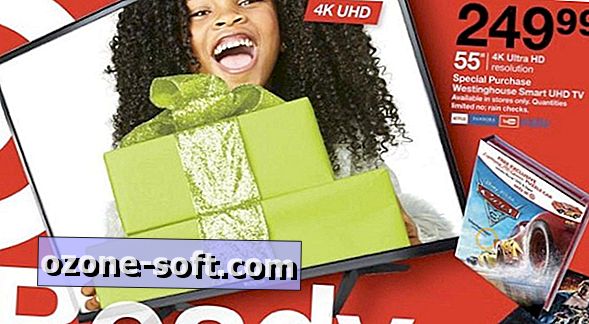











Laat Een Reactie Achter